Win7用户群体中有些用户开机的时候必须要按一次回车键才能进入系统,这个问题实际上不是少见的,挺多用户都有这个问题,每次都要按回车有的时候确实很不方便,对于用户来说如何解决才是关键,那么win7开机要按回车键才能进入系统怎么解决呢,这里局提供给遇到此问题的用户win7开机要按回车键才能进入系统解决方法,帮助解决卡机要按回车的问题。
win7开机要按回车键才能进入系统怎么解决
1、右键点击计算机,选择属性。
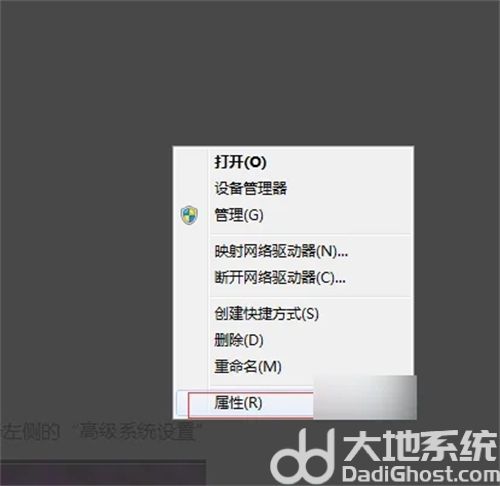
2、选择属性之后在弹出来的弹窗选择左侧的“高级系统设置”。
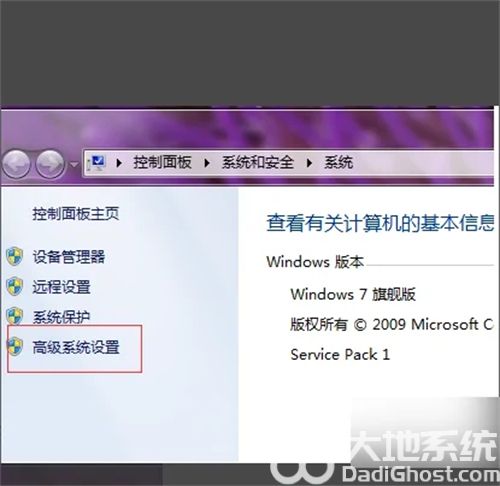
3、点开高级系统设置之后,找到“启动和故障恢复”点击那里面的“设置”按钮。
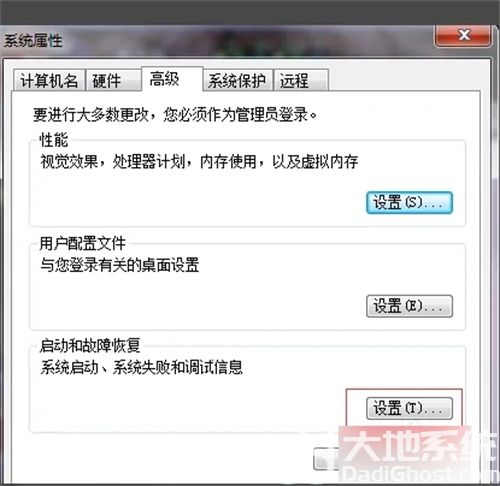
4、打开这个设置之后,把默认启动项设置为你系统名称,例如windows7,然后操作时间改为0。然后点击确定按钮就行了。
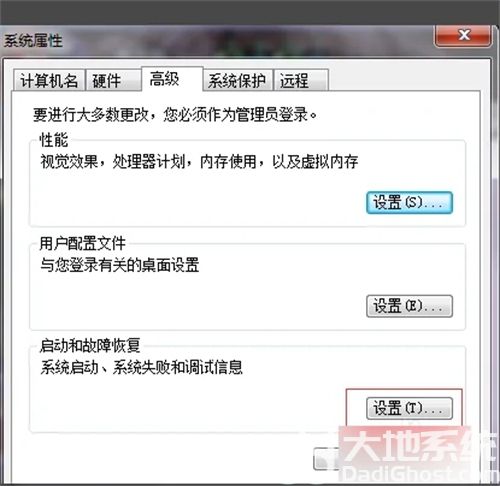
以上就是关于win7开机要按回车键才能进入系统怎么解决的全部内容了,希望可以帮助大家。